Introducción – Interlogix VEREX Director User Manual
Page 191
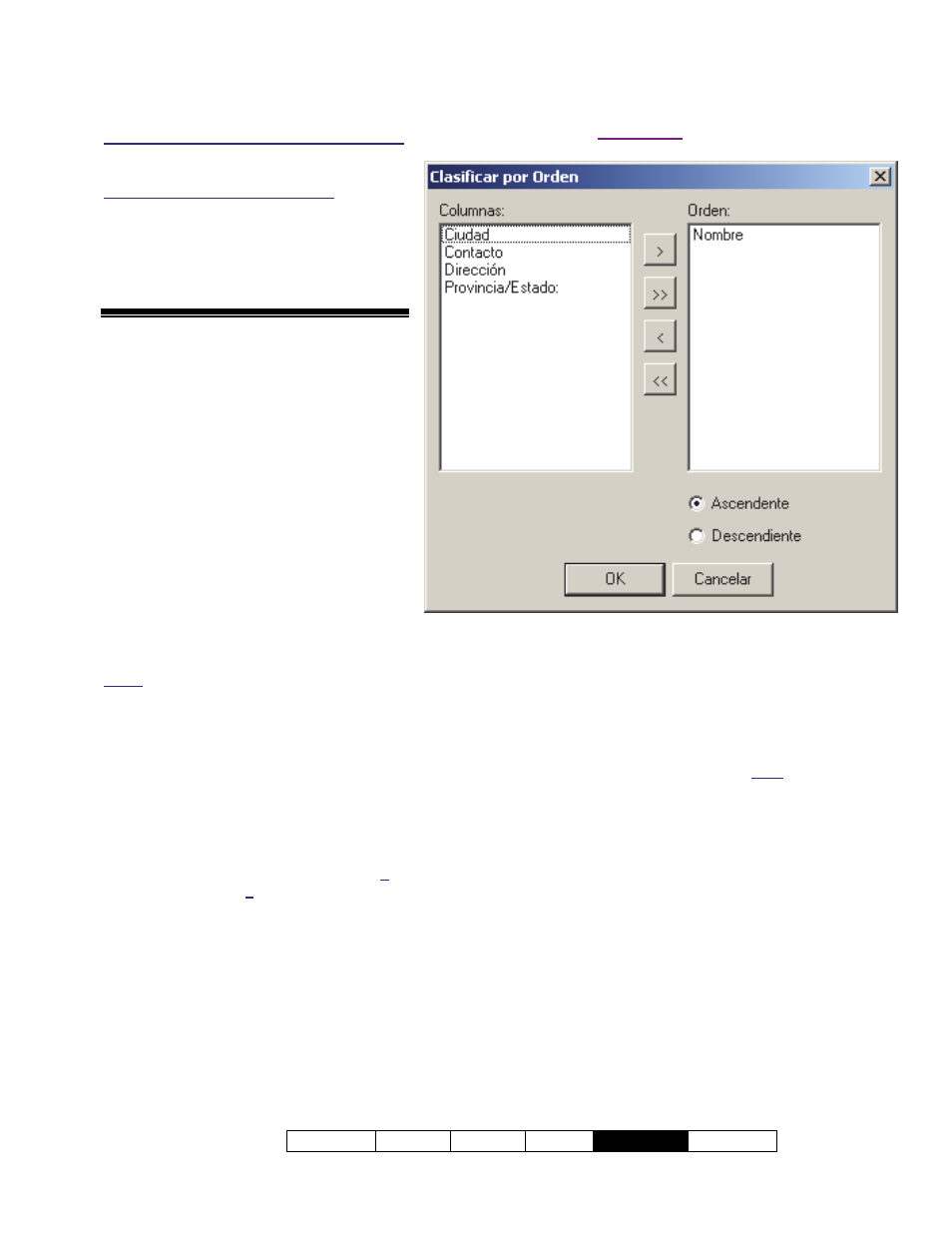
21-0381S v4.9.1
Bienvenido Informe Control Admin
Config Sis
Ref-Tech
181
seleccionar Clasificar, seleccione la carpeta
de cuenta de mayor nivel (padre). Luego,
haga clic con el botón derecho del mouse
en la lista de cuentas, y seleccione "Mostrar
Todas las Cuentas Bajo este Nodo".
Excepción de Múltiples Servidores: Después
de un inicio de sesión de múltiples
servidores, use la lista de cuentas bajo
"Servidor" en el ‘árbol’. (Seleccione
"Servidores" en el ‘árbol’, y luego clasifique
la lista como quiera.) Tema Relacionado:
"Arranque e Inicio de Sesión"
- [>]: Agrega el elemento seleccionado
al orden de clasificación;
- [>>]: Agrega todos los elementos
seleccionados al orden de clasificación;
- [<]: Elimina el elemento seleccionado
del orden de clasificación;
- [<<]: Elimina la lista “Orden de
Clasificación” (para cuentas no
clasificadas, o para configurar un nuevo
orden de clasificación).
-------------------------
- Ascendente: A - Z comenzando en la
parte superior de la pantalla (+).
- Descendente: Z - A comenzando en
la parte superior de la pantalla (-).
Notas:
No se guardan los resultados de la
clasificación de cuentas. Para clasificar la lista de
cuentas nuevamente, simplemente haga clic en el
encabezado de una columna, o vuelva a hacer sus
selecciones aquí;
Cuando usted clasifica haciendo
clic en el encabezado de una columna en la lista de
cuentas, esto se refleja también en la pantalla
Clasificar (Orden de Clasificación);
La clasificación
se refleja en el encabezado de columnas de la lista de
cuentas: (+) = A-Z, (-) = Z-A, y los números indican la
secuencia de elementos dentro del orden de
clasificación (e.g., clasificado por Ciudad 1, luego por
nombre de la cuenta 2).
Usuarios y Días Festivos
Compartidos sobre
Múltiples Cuentas
Nota: No se
soportan al mismo tiempo los teclados de seguridad de
oficina y las "Comunidades" (Usuarios compartidos).
Introducción
A partir de Director V4.2, usted puede configurar
usuarios y/o días festivos para aplicarlos a múltiples
cuentas.
Una vez configurado, se pueden hacer
cambios a un usuario compartido o día festivo
dentro de una cuenta específica, y los cambios
serán copiados a otras cuentas aplicables
automáticamente.
Consejo: Esto se aplica también para cambios que
se hacen a un día festivo compartido (o un usuario
compartido que cambia su NIP) en un teclado LCD
asociado con cualquiera de las cuentas aplicables.
Haga clic con el Botón Derecho del Mouse en la
Lista de Cuentas Clasificar (Orden de
Clasificación)
